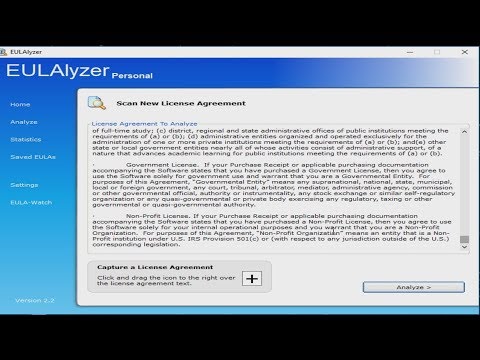Saya gagal mengingat jumlah ekstensi yang saya unduh dan gunakan untuk membuat pekerjaan saya lebih mudah dan sering lupa untuk menonaktifkannya, setelah digunakan. Sebagai akibat dari kelalaian ini, saya menyadari, ekstensi ini telah memperlambat kinerja Chrome saya sehingga saya tidak punya pilihan selain menghapusnya dengan jengkel. Sekarang, pekerjaannya menjadi mudah dengan diperkenalkannya Pengelola Tugas Chrome. Ya, Google Chrome telah memperkenalkan pengelola tugas untuk browser web yang dapat membantu Anda melacak ekstensi hogging daya-lapar / sumber daya dalam hitungan detik dan menonaktifkannya. Chrome mengklaim bahwa ini menggunakan apa yang dikenal sebagai "beberapa arsitektur proses" yang memungkinkan browser mempertahankan responsnya secara keseluruhan.
Misalnya, ketika Anda menjelajahi situs, Chrome menggunakan perender atau mesin render untuk memproses kode situs agar ditampilkan dengan benar. Karena perender semakin rumit dari waktu ke waktu, terkadang hal ini dapat menyebabkan laman mogok. Dengan memisahkan proses ini dari satu sama lain, Chrome mempertahankan responsnya. Jadi, jika Anda mengalami masalah dalam satu tab, seharusnya tidak memengaruhi kinerja tab lain atau respons browser secara keseluruhan.
Pengelola Tugas Chrome
- Klik menu Chrome menu Chrome di bilah alat browser.
- Pilih Alat. Jika Anda menggunakan Chromebook, pilih Alat lainnya sebagai gantinya.
- Pilih Pengelola tugas.

- Browser
- Renderers
- Plug-in
- Ekstensi
- GPU (Unit Pemrosesan Grafis)


Secara keseluruhan, Pengelola Tugas Chromememungkinkan Anda mengambil ekstensi yang menggunakan sumber daya sistem. Dianjurkan untuk menonaktifkan ekstensi ini jika Anda tidak sering menggunakannya. Cobalah Chrome Task Manager dan beri tahu kami jika Anda mengalami perbedaan. Jangan lupa tinggalkan kami dengan komentar.